Oglas
 Kad ste nadogradili na Snow Leopard, većina je stvari vjerojatno postala puno bolja: više prostora na tvrdom disku, brže performanse i neke druge sjajne značajke. Ali povremeno možete naići na nešto što vam ne odgovara i želite to promijeniti. Otprilike je to to što također možete shvatiti da stvari ne funkcioniraju baš onako kako su navikle.
Kad ste nadogradili na Snow Leopard, većina je stvari vjerojatno postala puno bolja: više prostora na tvrdom disku, brže performanse i neke druge sjajne značajke. Ali povremeno možete naići na nešto što vam ne odgovara i želite to promijeniti. Otprilike je to to što također možete shvatiti da stvari ne funkcioniraju baš onako kako su navikle.
Jedna od tih malih smetnji je promjena ikona aplikacije. Nekada ste željeli kopirati i zalijepiti željene ikone ravno u "Dobiti informacije"Kako biste ih promijenili u novu ikonu. Ali u Snow Leopardu stvari su malo drugačije. Ali ne brinite, to ćemo popraviti u bilo kojem trenutku.
Stvaranje ili pronalaženje novih ikona
Postoji puno sjajnih alata za stvaranje .icns datoteka, poput Img2Icns. Ovi su alati detaljnije opisani u ovaj post Kako kreirati i mijenjati Mac ikone brzo i jednostavno Čitaj više . Besplatne ikone možete pronaći i na web lokacijama poput InterFaceLift.
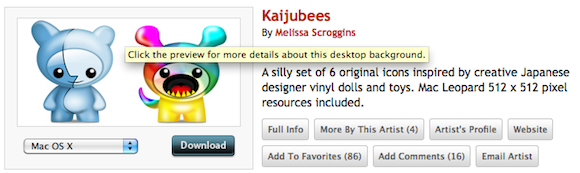
1. metoda: Kako promijeniti ikone aplikacija (s sigurnosnom kopijom)
Ono što ćemo trebati učiniti je napustiti Finder i ponovo se pokrenuti kao korijenski korisnik. To će nam dati dopuštenja za promjenu ikone u polju "
Dobiti informacije”Detalja prijave.Osobno mi nije previše stalo do običnih ikona, pa ću to promijeniti.
Dodajte opciju Finder Zatvori
Najbolji način da se zatvori Finder je pomoću terminala za dodavanje „Zatvorite Finder"Opciju za Finder. Da biste otvorili Terminal, idite na Aplikacije> Uslužni programi. Zatim upišite sljedeću naredbu:
zadani podaci pišu com.apple. Finder QuitMenuItem 1
To će dodati "Zatvorite Finder"Na izbornik Finder-a nakon što ponovno pokrenete Finder.
Ponovo pokreni Finder
Da biste ponovo pokrenuli Finder, možete upotrijebiti dijalog Force Quit. Pristupite ovom dijalogu tako da otvorite Appleov izbornik i odaberete "Force Quit"Ili pritiskom na Command-Option-pobjeći.
Finder također možete ponovo pokrenuti pomoću Terminala i upisivanjem sljedeće naredbe:
killall Finder
Zatvorite Finder
Sada biste u Finderu trebali moći krenuti Finder> Zatvorite Finder kako biste izašli iz Finder-a.
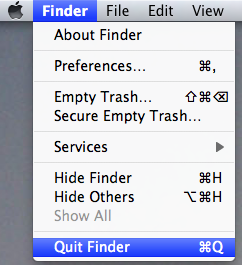
Pokrenite Finder kao korijenski korisnik
Dok ste još u Terminalu, možete pokrenuti Finder kao korijenski korisnik. Da biste to učinili, trebat ćete koristiti naredbu sudo. Upišite sljedeće:
sudo /System/Library/CoreServices/Finder.app/Contents/MacOS/Finder
Tada ćete morati unijeti lozinku vašeg administratora. Kada se Finder otvori, pokrenut će se kao korijenski korisnik, što znači da ćete imati svojstva mnogo više datoteka nego obični korisnik. Učinite promjene ikona što je brže moguće i zatim ponovno pokrenite Finder.
Ručna promjena datoteka ikona
Ovaj način promjene ikona uključuje ulazak u paket i zamjenu .icns datoteke drugom .icns datotekom. Ova metoda vam omogućuje opciju sigurnosnog kopiranja izvorne ikone preimenovanjem.
- Idite na aplikaciju za koju želite promijeniti ikonu, a zatim desnom tipkom miša odaberite "Prikaži sadržaj paketa“.
- Zatim idite na Sadržaj> Resursi i preimenujte .icns datoteku za sigurnosnu kopiju. Sjetite se kako je bilo prvotno ime! Kopirajte .icns datoteku koju želite koristiti u ovu mapu i preimenujte je u isti naziv izvorne ikone u ovoj mapi.
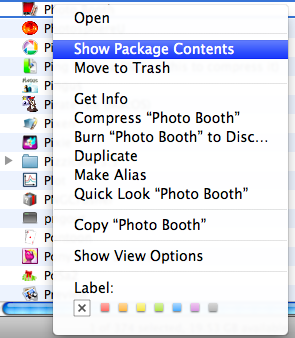
Te bi se promjene trebale pojaviti odmah u aplikacijama, ali morat ćete ponovo pokrenuti svoj Mac prije nego što se pojave u Docku.
Druga metoda: Kako promijeniti ikone aplikacija (bez sigurnosne kopije)
Ovo koristi metodu kopiranja i lijepljenja promjena ikona, što vam ne daje priliku da napravite sigurnosnu kopiju izvorne ikone. Možete koristiti prethodnu metodu za dobivanje dopuštenja datoteka ili sljedeću metodu.
Izmijenite pristupna dopuštenja pojedinačno
Ova metoda promjene dopuštenja aplikacija jednostavna je kada djeluje, ali često je dopuštanja mogu biti vrlo glavobolja. Svaka datoteka datoteke zahtijeva da se dozvole mogu pojedinačno mijenjati i kasnije pojedinačno vratiti.
- Desnom tipkom miša kliknite aplikaciju koju želite promijeniti i odaberite "Dobiti informacije“.
- Kliknite na područje Dozvole i kliknite na katanac kako biste unijeli promjene. Od vas će se tražiti lozinka vašeg administratora.
- Promjena vrste korisnika "Svatko"Do"Čitaj i piši"Pristup.
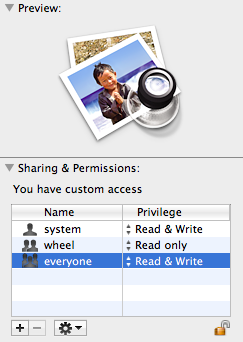
- Pristupite odjeljku "Dobiti informacije"Informacije o datoteci slike koju želite koristiti i aplikaciji koju želite promijeniti.
- Kliknite na ikonu u gornjem lijevom kutu slike koju želite da bude označena.
- Kopirajte ovu datoteku pomoću CMD-C, a zatim kliknite ikonu u gornjem lijevom kutu odredišne aplikacije tako da bude označena. Nalijepite pomoću CMD-V.
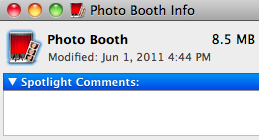
Ovaj se postupak može postići i otvaranjem datoteke u Preview, zatim odabirom cijele slike i kopiranjem, zatim lijepljenjem u detalje ikone u “Dobiti informacije“.
Ponovo, podnožje ne odražava promjene dok se računalo ne ponovo pokrene.
Je li vam jedna od dvije gore navedene metode djelovala? Koji je bio najlakši? Ako imate problema s ažuriranjem ikona aplikacije, javite nam se u komentarima u nastavku i potrudit ćemo se da vam pomognemo.
Ange je diplomirana studentica internetskih studija i novinarstva koja obožava rad na mreži, pisanje i društvene mreže.